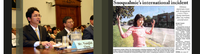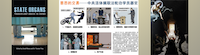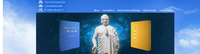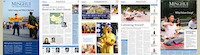Nützliche Tipps für Windows XP-Nutzer: Wie man ganz einfach Aufgaben mit Administratorrechten ausführt, während man als eingeschränkter Benutzer eingeloggt ist
(Minghui.de) Die Sicherheit von Nutzerkonten von Windows XP- und Vista-Systemen ist unterschiedlich. Normalerweise sind Windows XP-Nutzer mit „Administrator-Rechten” auf dem Computer angemeldet. In einem Administratorkonto kann man die Systemeinstellungen ändern und Software installieren, während das Konto eines Nicht-Administrators (normaler Nutzer oder Nutzer mit eingeschränkten Rechten) Einschränkungen unterliegt. Obwohl diese Begrenzungen Ungelegenheiten bereiten können, sind sie aus Sicherheitsgründen gut. Beispielsweise können von einem Konto eines Nicht-Administrators keine neuen Ordner in Systemverzeichnisse installiert werden. Dies kann die Installation der meisten Trojaner-Viren verhindern, weil diese Viren normalerweise Ordner im System anlegen müssen. Wir können also davon profitieren, wenn wir uns in eingeschränkte Konten im Computer einloggen, da dies die Installation von Viren und „Spyware” verhindert. Es ist einfach, einen Computer als Nicht-Administrator zu nutzen, die meiste Software arbeitet gut und viele allgemeine Funktionen sind nicht eingeschränkt.
In Windows Vista kann ein Nutzerkonto Administratorrechte haben, doch Anwendungen, die der Nutzer betreibt, haben keine Administratorrechte, außer wenn sie zuvor bewilligt wurden oder der Nutzer explizit diese Anwendungen für diese Rechte autorisiert hat. So werden Schadprogramme daran gehindert, Rechte zu erhalten, die notwendig sind, um die Windows Vista-Systemeinstellungen beeinträchtigen zu können.
Bei Windows XP gibt es zwei Methoden, um administrative Arbeitsabläufe zu erlauben.
1. In ein Administratorkonto wechseln und nach dem Arbeitsablauf zurückwechseln
Dazu muss man sich aus dem eingeschränkten Konto abmelden (oder Nutzer wechseln) und in das Administratorkonto wechseln, um diesen Arbeitsablauf durchzuführen. Nach Beendigung meldet man sich einfach wieder an seinem eingeschränkten Konto an.
Beispielsweise muss man zum Wechsel in das Administratorkonto Start -> drücken und sich ausloggen oder den Nutzer wechseln.
2. Rechts-Klick und wählen von ”Ausführen als...»
Beispielsweise klickt man bei der Programmdatei, die man in Windows Explorer haben möchte, rechts und wählt „Ausführen als” aus. Dann wird ein Menü erscheinen. Man wählt das Administratorkonto aus, gibt das Passwort ein und klickt auf o.k. Dann nutzt man das Programm als Administrator.
Neue Software installieren
Software kann nur von Nutzern installiert werden, die Administratorrechte besitzen. In Windows XP kann man zur Installation von Software auf ein Administratorkonto wechseln und dann wieder zurück in ein Nicht-Administratorkonto. Oder man kann einen Rechtsklick auf das Programm, welches installiert werden soll, vornehmen und dann auswählen „Ausführen als...”. Dann wählt man den Administrator aus. Dieser Extraschritt kann wirksam verhindern, dass Trojanerviren installiert werden. Beispielsweise muss man kein Administrator sein, um eine Worddatei oder PDF-Datei zu öffnen. Wenn ein Nicht-Administrator eine Worddatei oder PDF-Datei öffnet, dann können Trojaner, die in der Datei versteckt sind, den Computer nicht infizieren, weil sie nicht installiert werden können. Die in Word- oder PDF-Dateien versteckten und kürzlich entdeckten Viren können nichts tun, wenn das System von einem Nicht-Administrator genutzt wird. Für diejenigen, die spezielle Software benutzen, um die Internet-Blockade von China zu umgehen, ist zu sagen, dass diese Software in einem eingeschränkten Nutzerkonto gut arbeitet.
Wie nutzt man das Kontrollfeld zur Änderung der Systemeinstellungen
Administratorenrechte werden zur Änderung vieler Einstellungen in der Windows XP Systemsteuerung benötigt. In diesem Falle funktioniert es nicht, den Benutzer zu wechseln. Denn wenn man in das Administratorkonto gewechselt ist, sind die Einstellungen für das Desktop-Profil des Administrators geändert und nicht für den gegenwärtigen Nutzer. Um die Systemeinstellungen für den angemeldeten Nutzer zu ändern, muss man auf eines der Icons in der Systemsteuerung mit rechts klicken und „Ausführen als...” auswählen (oder die Umschalttaste halten und die Maustaste rechts klicken). Zum Beispiel werden die Energieoptionen für den angemeldeten Nutzer auf diese Weise geregelt. Nur die Einstellungen in der Systemsteuerung benötigen die Umschalttaste - rechte Maustaste. Für andere Programme brauchen die Nutzer nur rechts auf dem Programm klicken, um „Ausführen als...” nutzen zu können.
Einige Software funktioniert nur mit Administratorrechten. Nero 6, einige FTP-Programme und Acronis True Image Backup sind Beispiele dafür. Diese Programme funktionieren richtig mit rechts-Klick und mit Auswahl eines Administrators bei „Ausführen als...”. Normalerweise sollte man zuerst den Doppelklick beim Programm ausprobieren und sehen, ob es mit normalen Nutzerrechten funktioniert. Wenn nicht, dann verwendet man das „Ausführen als...” und wählt das Administratorkonto, um das Programm zu starten. Es gibt nicht viele Programme, die dies benötigen. Nach einiger Zeit kann man sich merken, welche Anwendungen nur mit Administratorrechten laufen.
Treiber für Hardware installieren
Administratorrechte werden benötigt, um Treiber für die Hardware zu installieren. Wenn man Treiber für die Windows XP Hardwarebausteine installiert, ist es einfacher, zum Administratorkonto umzuschalten und nach der vollständigen Installation wieder umzuschalten. Nur wenn man ein fortgeschrittener Nutzer ist, dann kann man eine Befehlkonsole als Administrator laufen lassen (Finde „Befehlsanzeige” im Startmenü, Start -> Alle Programme -> Zubehör-> Eingabeaufforderung, rechter Klick um „Ausführen als...” auszuwählen, um Administratorzugang zur Befehlsanzeige zu bekommen). Alle Befehle unter dieser Anzeige werden dann mit Administratorrechten ausgeführt. In das Befehlsanzeigefenster muss man „compmgmt.msc” tippen, um den Computermanager zu starten, wo man für die Hardwaretreiberinstallation den „Gerätemanager” findet. Andere Hardwarebausteine werden installiert oder aufgerüstet, indem einfach ein Programm gestartet wird, das von der Webseite des Händlers herunter geladen wird. Einfach rechts-Klick und „Ausführen als...” in diesem Falle anwenden.
Zusammenfassend kann man sagen, dass das Wechseln des Benutzerkontos oder der Rechtsklick mit Auswahl von „Ausführen als...” die meisten Probleme lösen kann, auf die man als Nicht-Administrator stoßen kann. Die meisten Arbeitsabläufe im alltäglichen Gebrauch benötigen kein Administratorkonto. Es ist eine kleine Unannehmlichkeit als Non-Administrator, am Computer zu arbeiten, und man bekommt als Preis dafür größere Sicherheit. Anti-Virus Software ist nur effektiv bei der Entdeckung von bekannten Trojanern. Bei neuen und unbekannten Trojaner-Viren bieten die Anti-Virus-Softwares wenig oder keinen Schutz. Diese Viren können nur durch die Beschränkung in der Nutzung eines Non-Administrator-Kontos blockiert werden. So ist dies eine grundlegende Sicherheitsmaßnahme.
Um den besten Schutz zu haben, soll man das Betriebssystem neu installieren und den Computer von Anfang an mit einem Non-Administrator-Konto nutzen.
Der erste „default user” für Windows XP ist der Administrator, daher muss ein Konto für einen Nicht-Administrator eingerichtet werden. Dieses neu eingerichtete Konto sollte ein „eingeschränktes” Konto sein.
Auch wenn das „default account” Administratorrechte hat, ist es bei Vista so, dass die Sicherheitseinrichtung der „Benutzerkontensteuerung” vor der Durchführung irgendeiner Funktion mit Administratorzugang eine Zulassung fordert, daher ist ein eingeschränktes Konto nicht nötig, wenn der Anwender diese Befehle kennt. Ein Windows XP-Administratorkonto sollte nur benutzt werden, wenn nötig; das Non-Administrator-Konto dagegen sollte beim täglichen Gebrauch benutzt werden.
***
Copyright © 2024 Minghui.org. Alle Rechte vorbehalten.